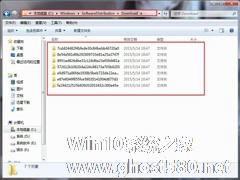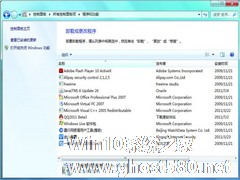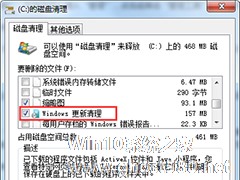-
如何清理Win7系统更新产生的缓存
- 时间:2024-11-15 07:37:42
大家好,今天Win10系统之家小编给大家分享「如何清理Win7系统更新产生的缓存」的知识,如果能碰巧解决你现在面临的问题,记得收藏本站或分享给你的好友们哟~,现在开始吧!
Win7系统更新系统的过程中会产生补丁安装包等一些缓存文件,这些文件可能会比较大,而且经过几次更新的积累,占用了大量的磁盘空间。本文就来教大家如何清理Win7系统更新产生的缓存。
方法一、
1、进入文件夹:C:\Windows\SoftwareDistribution\Download 然后删除里面的所有文件就可以了。
2、C:\Windows\SoftwareDistribution\Download文件夹是Win7系统存放更新缓存的文件夹,所以你的Win10系统更新文件也会存放在这个文件夹里。

方法二、
1、右键右击C盘——“属性”,然后点击“磁盘清理”。

2、然后系纺会进行检查,检查后勾选Windows更新,然后确定清理。

以上就是如何清理Win7系统更新遗留的缓存的介绍了,第一种方法清理更彻底,第二种方法操作更简单,就看你要用哪一种了。
以上就是关于「如何清理Win7系统更新产生的缓存」的全部内容,本文讲解到这里啦,希望对大家有所帮助。如果你还想了解更多这方面的信息,记得收藏关注本站~
*文♀章来自Win10系统之家,转载请注明出处!
相关文章
-
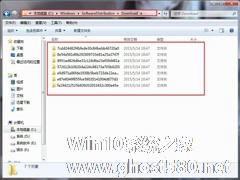
Win7系统更新系统的过程中会产生补丁安装包等一些缓存文件,这些文件可能会比较大,而且经过几次更新的积累,占用了大量的磁盘空间。本文就来教大家如何清理Win7系统更新产生的缓存。
方法一、
1、进入文件夹:C:\Windows\SoftwareDistribution\Download然后删除里面的所有文件就可以了。
2、C:\Windows\So... -

电脑系统在运行时会产生系统日志,它可以记录系统中硬件、软件和系统的各种问题信息,可以通过它检索错误发生原因。但是时间长了后,这类日志文件就会积压,导致系统存储变少,影响运行速度,这个时候就需要定期清理一下。下面小编就教大家Win7系统如何清理系统日志的方法。
详细如下:
1、右键点:我的电脑(计算机),再点:管理。
2、点击:事件查看器,将其打开;... -
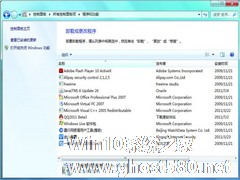
Win7系统中有许多我们平时并不用的软件和应用程序,为了让我们的电脑运行的更快,将这些不用的软件和应用程序清除掉是非常有必要的。下面就是具体的清除方法了。
推荐:Win7安全版下载
Win7系统组件清理方法:
先双击“控制面板”中的“程序和功能”选项,以打开与之对应的窗口;然后单击图右边的“打开或关闭Windows功能”选项,此时就会弹出一个名为“... -
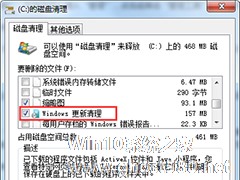
目前,绝大部分用户使用的仍是Win764位旗舰版系统,当下微软系统更新速度相当快,现在已经更新到了Win10,对于Win10新系统的出现,很多Win7系统用户迫不及待的下载了Win10更新安装包想好好体验一番,可是下载后却发现在Win7系统下微软几乎天天都会推送更新补丁包,使得很多用户对其感到厌烦。想要卸载,可是却又不找到Win10更新安装包的下载位置,这可怎么办呢?究竟Win7系统...